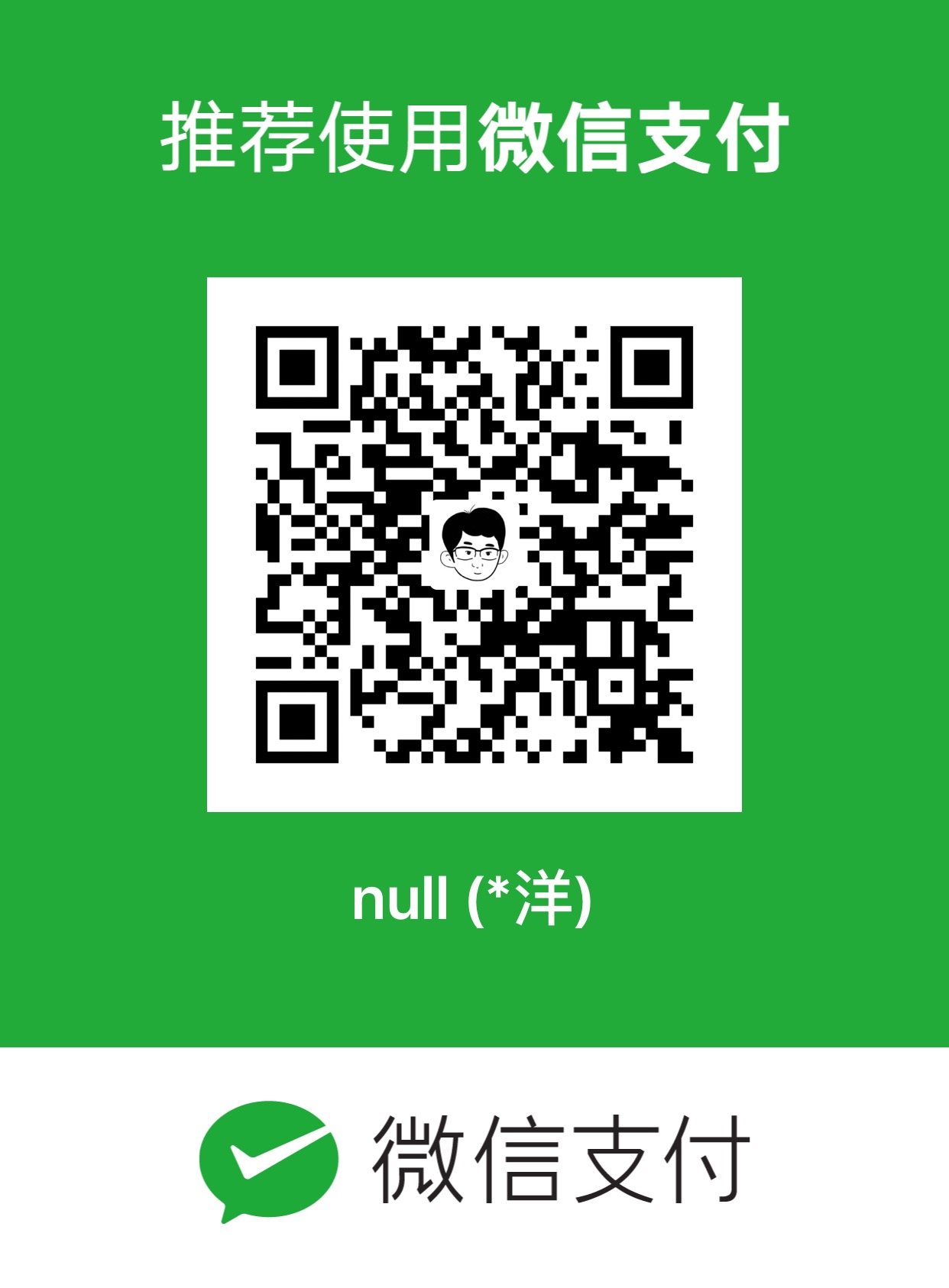零成本把闲置笔记本改成lede软路由
软路由是指利用台式机或服务器配合软件形成路由解决方案,主要靠软件的设置,达成路由器的功能;而硬路由则是以特有的硬设备,包括处理器、电源供应、嵌入式软件,提供设定的路由器功能。
记录一下闲置笔记本安装 LEDE(KoolShare)的过程。
准备
- 闲置的笔记本
- 优盘
下载固件
- 选择 LEDE
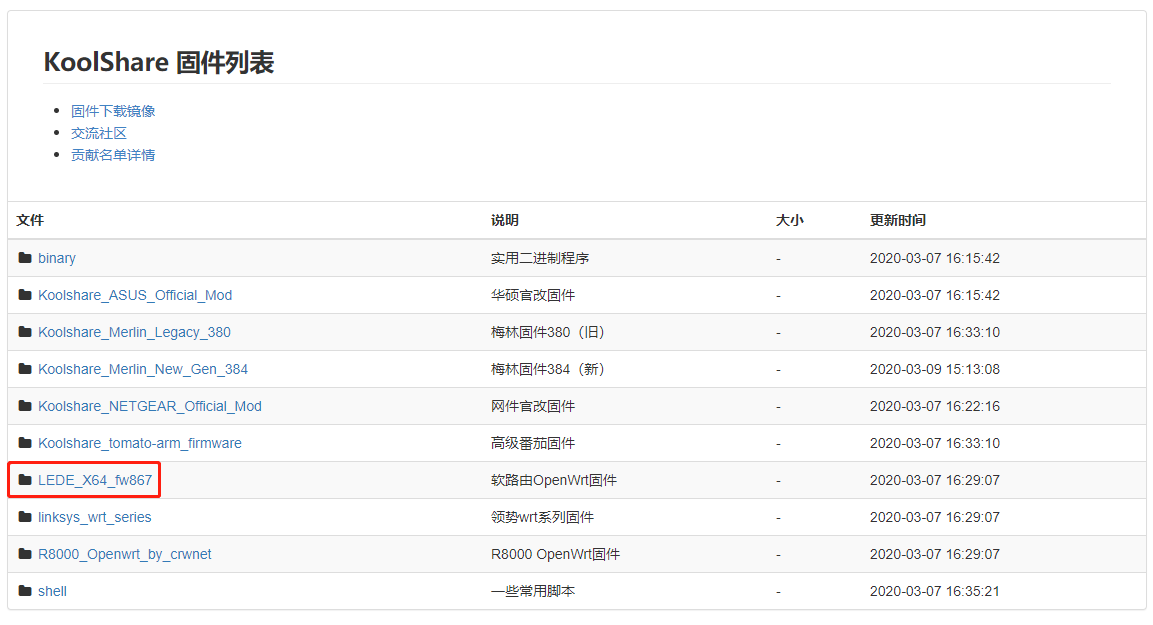
- 选择写盘专用
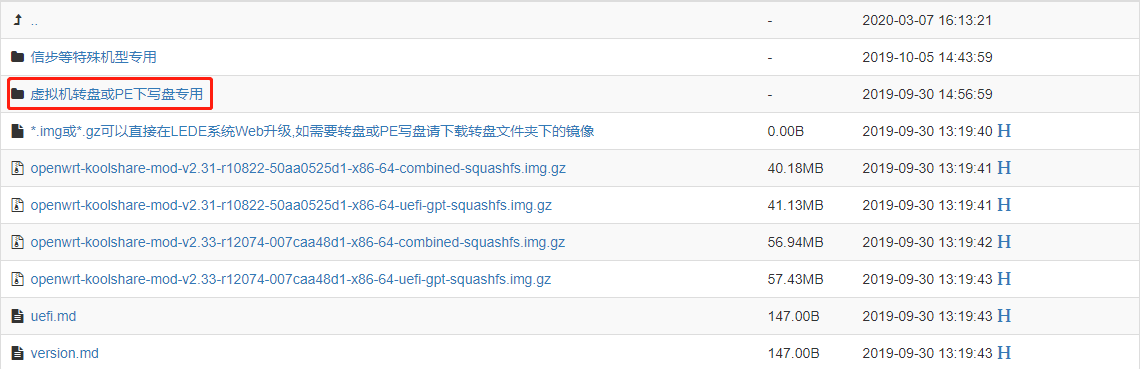
- 下载固件

- 解压固件
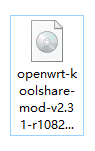
写入固件
先下载写盘工具ImageWriter安装(我选择把 lede 安装到优盘里,你也可以安装到电脑硬盘里)
- 映像选择刚刚解压出来的 IMG 镜像,设备选择之前准备的优盘
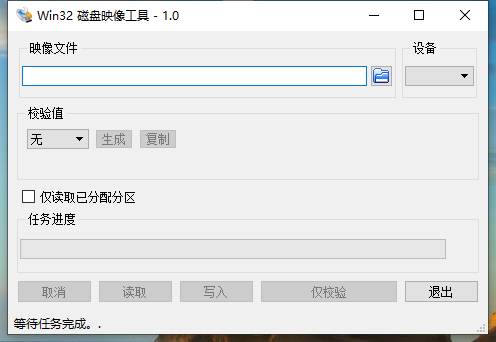
- 点击写入按钮
- 弹出确认覆盖按钮,选择 Yes
- 写入快完成的时候,因为优盘格式变成
FAT模式,所以弹出是否格式化,记得点击取消 - 写入完成
启动电脑
把优盘插入旧笔记本设置优盘为第一启动项
启动电脑,出现这种加载界面就表示安装成功了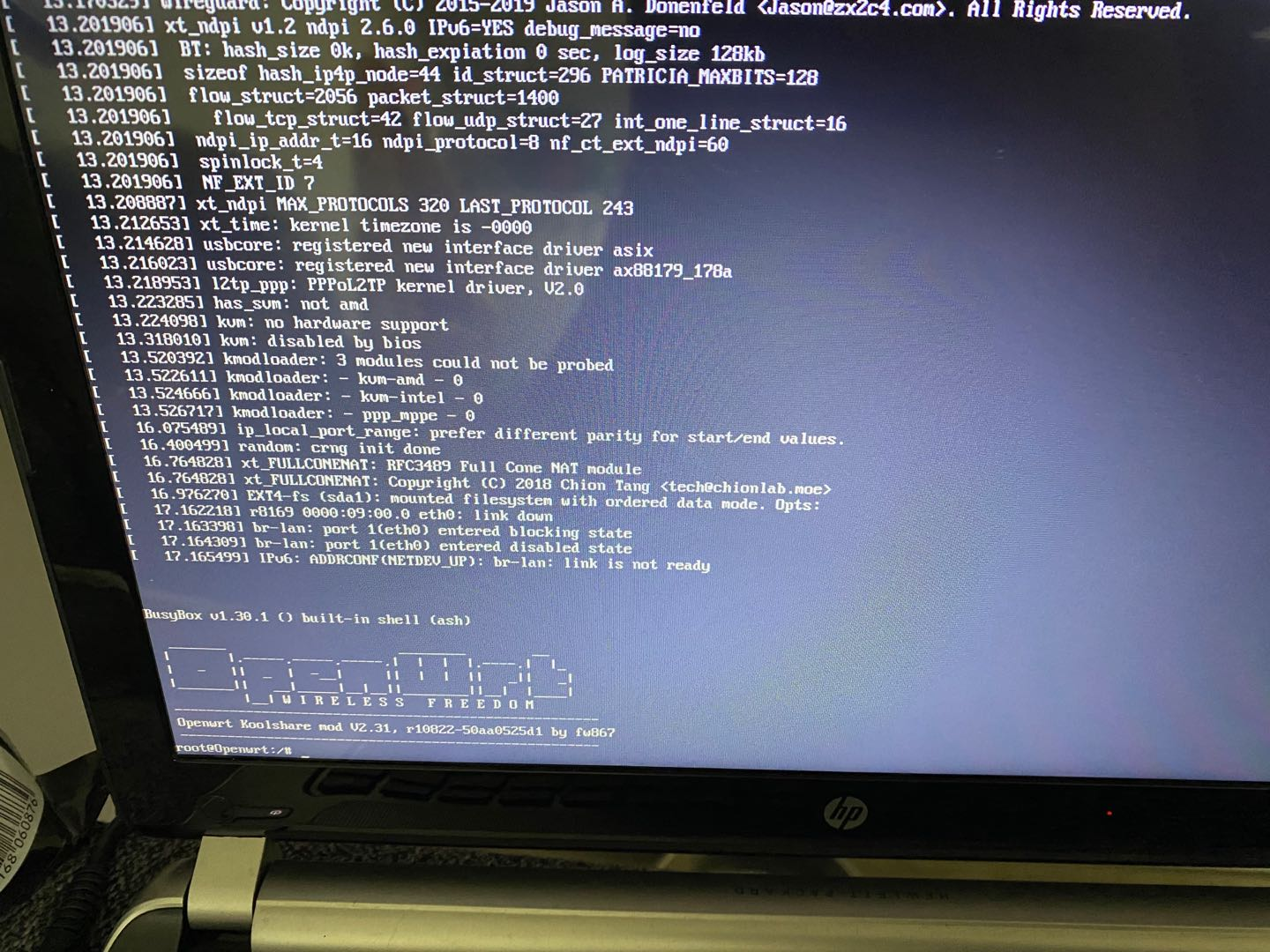
配置网络
成功启动后需要配置一下(vim 操作全面讲解)
输入命令编辑网络配置文件
1 | vi /etc/config/network |
将 lan 口的 ip 改成一个内网可用的
1 | config interface 'lan' |
输入以下命令重启下网络
1 | /etc/init.d/network restart |
配置软路由
因为笔记本只有一个网线接口,所以我们作为旁路由来使用
通过网线把笔记本接到家里无线路由器的lan口上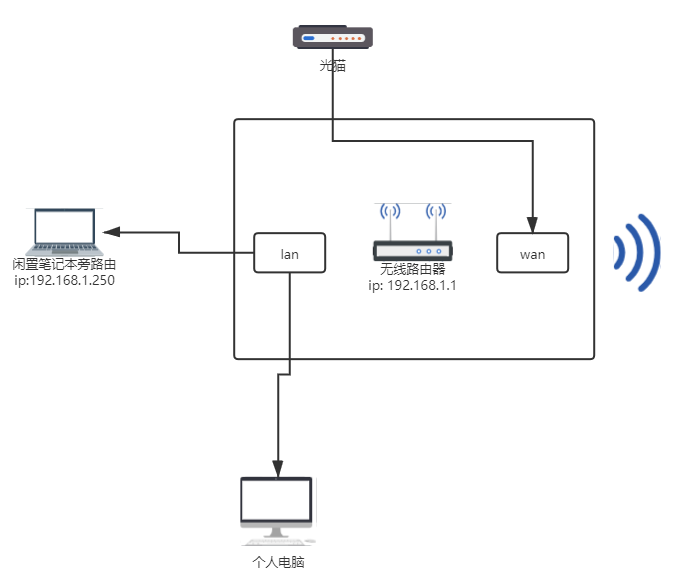
这个时候就可以在电脑上打开刚刚设置好的软路由地址了,默认密码是koolshare
打开网络-接口,将 IPv4 网关设为主路由地址,dhcp 服务可以关掉
配置连接设备
因为是旁路由,要使用它的线路就需要手动设置连接设备的 ip、网关、dns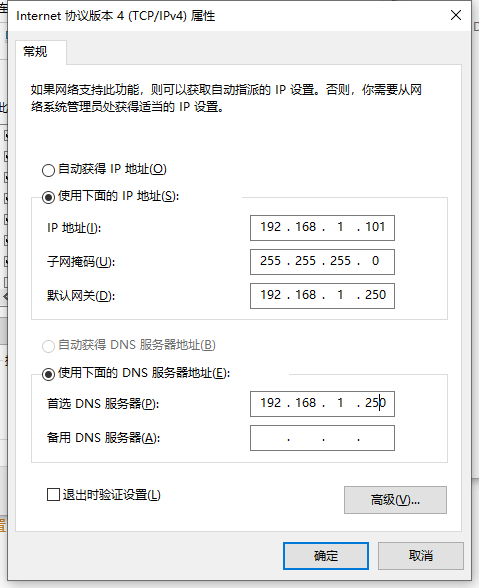
目前的网络拓扑图
最后
因为是安装到优盘里的,所以不用的时候可以从硬盘启动又可以作为电脑使用
软路由还有很多玩法,这里只是我简单的安装记录,安装后大家也可以去折腾以下其他玩法